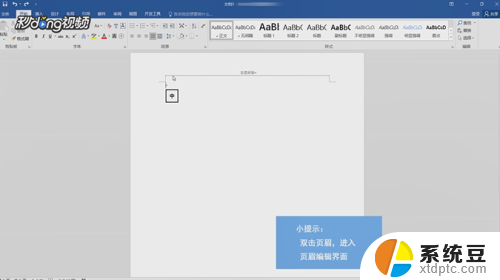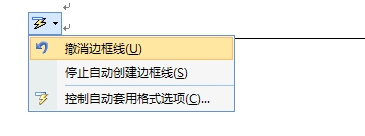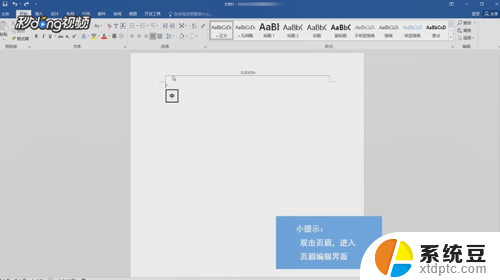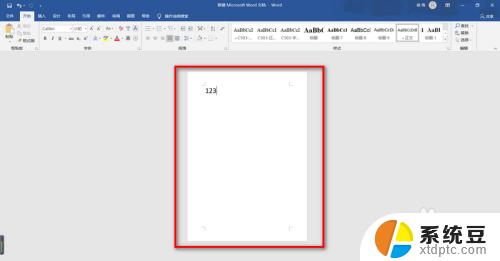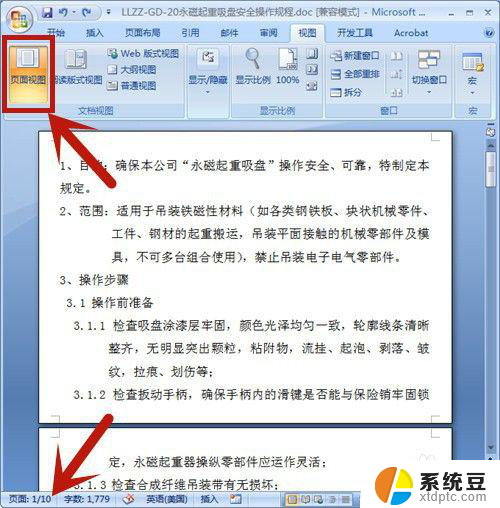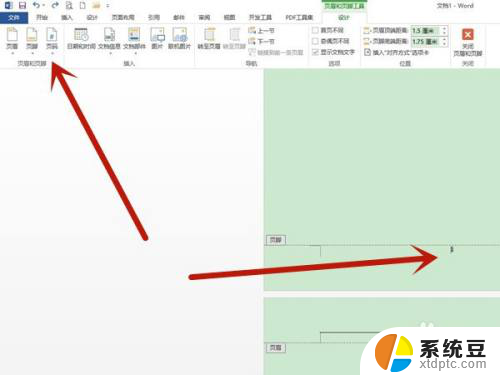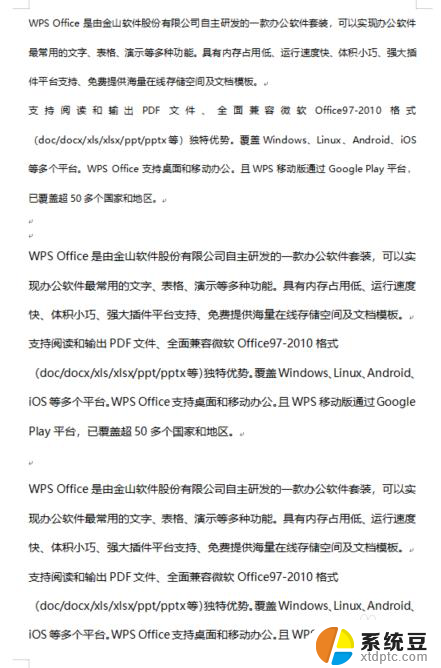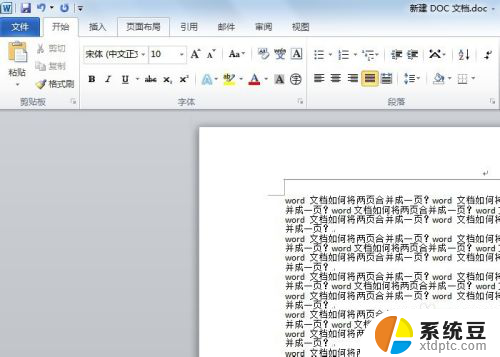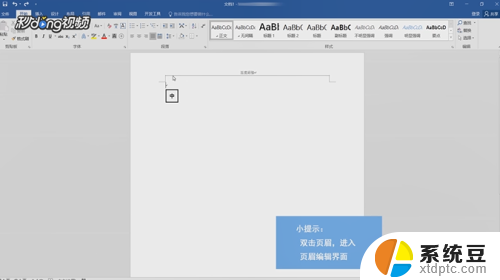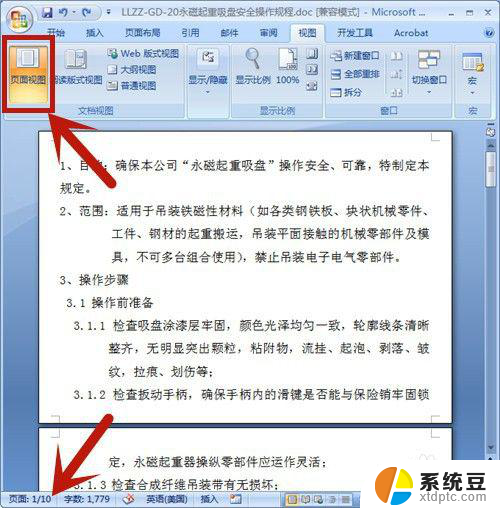word如何删除分割线 如何在Word文档中删除水平线
在Word文档中,有时候我们会在内容之间插入水平线来进行分割或者强调,但是在一些情况下,我们可能需要删除这些水平线。删除水平线可以通过简单的操作来实现,只需要选中水平线并按下删除键即可。如果想要删除整篇文章中所有的水平线,可以使用查找和替换功能来批量删除。这些方法可以帮助我们更好地管理和编辑Word文档,让内容更加清晰和整洁。
操作方法:
1.
首先在我的电脑上找到需要删除 横线水平线 的word文档,双击打开或者右键点击选择’打开‘该文档。如图示例打开test2文档。
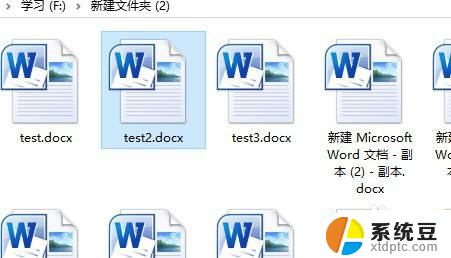
2.找到需要删除的分割线位置,拖动鼠标选择分割线上下附近的一部分文字。如图示例范围。
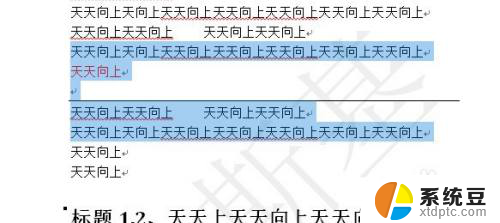
3.找到文件左上角菜单栏中的‘开始’菜单项,点击并展开。在其子菜单中找到如图绿色框框区域所示的边框线设置项。
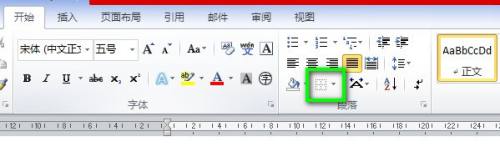
4.点开边框线设置右侧的小三角形下拉按钮,在弹出的下拉列表中选择‘无框线’点击即可应用。
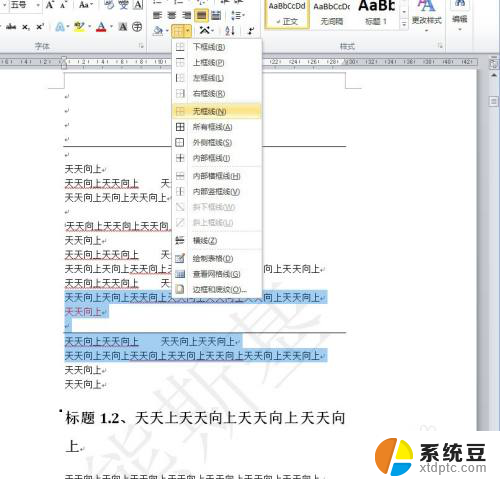
5.应用无框线后,通过如图示例的截图我们可以看到。之前的分割线已经删除不见了,已经成功删除。
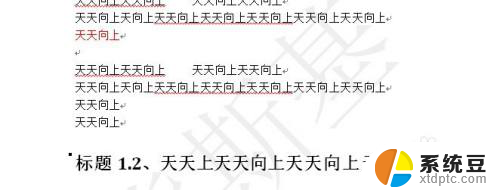
6.如果分割线的上下类似如图这种没有相邻的文字。那我们可以先鼠标定位到分割线的上下文档随便输入一些字符文字占位。

7.拖动鼠标选择我们刚才输入的一些文字框选,再执行之前的步骤。点击框线设置的无边框进行应用即可。 如图所示,分割线也被成功的删除了。
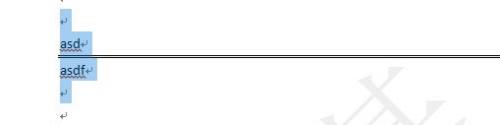
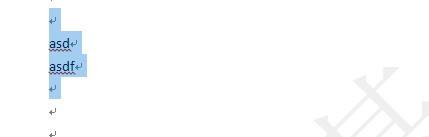
以上就是如何删除分割线的全部内容,还有不清楚的用户就可以参考一下步骤进行操作,希望能够对大家有所帮助。